 摘要:Aseprite时间轴动画制作
动画制作必然涉及到时间轴,了解Aseprite时间轴的使用是制作像素画动画的基础。
时间轴界面
Aseprite时间轴和图层合并在一起,不管是画单帧还是制作动画,都非常方便。比Photoshop方便一倍不止。绝大多数功能与Photoshop大同小异,如果有Photoshop使用基础,可以在1小时内上手Aseprite。虽然界面是英文的,但是都是很简单的英文,经常使用就可以己住。比如下面图中2个英文,Loop是循环的意思;Layer是图层的意思。
摘要:Aseprite时间轴动画制作
动画制作必然涉及到时间轴,了解Aseprite时间轴的使用是制作像素画动画的基础。
时间轴界面
Aseprite时间轴和图层合并在一起,不管是画单帧还是制作动画,都非常方便。比Photoshop方便一倍不止。绝大多数功能与Photoshop大同小异,如果有Photoshop使用基础,可以在1小时内上手Aseprite。虽然界面是英文的,但是都是很简单的英文,经常使用就可以己住。比如下面图中2个英文,Loop是循环的意思;Layer是图层的意思。
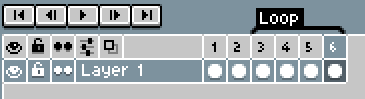 洋葱皮属性设置
别看这里有一堆设置,常用的只有一个,就是Opacity,设置洋葱皮的半透明度。洋葱皮是做动画必备的功能,传统动画师需要来回切换纸张,检验动画是否画准确,数码动画师用洋葱皮就可以啦。在画下一帧的时候,开启洋葱皮,就可以看到前一帧,在此基础上就不担心画错位置了。
洋葱皮属性设置
别看这里有一堆设置,常用的只有一个,就是Opacity,设置洋葱皮的半透明度。洋葱皮是做动画必备的功能,传统动画师需要来回切换纸张,检验动画是否画准确,数码动画师用洋葱皮就可以啦。在画下一帧的时候,开启洋葱皮,就可以看到前一帧,在此基础上就不担心画错位置了。
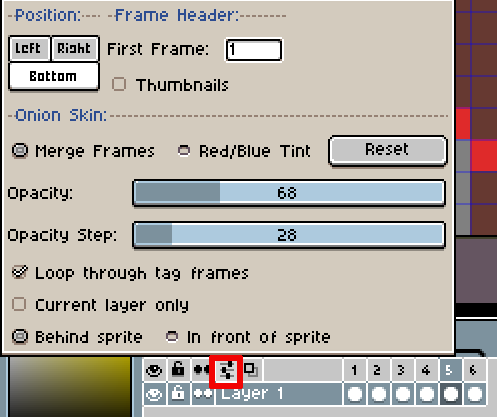 洋葱皮
2个正方形,1个略淡半透明,这就是洋葱皮按钮。打开以后就可以徒手画动画了。
洋葱皮
2个正方形,1个略淡半透明,这就是洋葱皮按钮。打开以后就可以徒手画动画了。
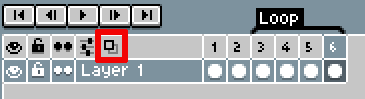 图层
面板左侧就是图层区域,选中图层按鼠标右键,打开图层设置。
Properties属性(可以改名字,设置透明度,设置叠加模式);
New Layer新建图层;
New Group新建图层组;
Delete Layer删除图层;
Duplicate复制当前图层;
Flatten合并所有图层(慎用)。
图层
面板左侧就是图层区域,选中图层按鼠标右键,打开图层设置。
Properties属性(可以改名字,设置透明度,设置叠加模式);
New Layer新建图层;
New Group新建图层组;
Delete Layer删除图层;
Duplicate复制当前图层;
Flatten合并所有图层(慎用)。
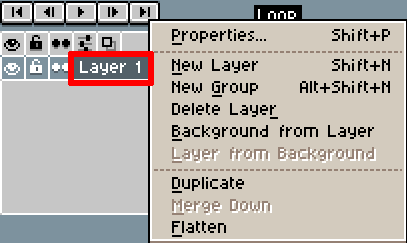 帧
右边密密麻麻的点,就是帧。选中1个右键显示操作菜单。
Frame Properties帧属性(可以设置帧速,单位是毫秒,默认100毫秒)选中多个帧可以批量设置帧速。
New Frame新建帧,快捷键Alt+N,这个很常用,建议记快捷键。
New Empty Frame新建空帧;
New Tag新建标签,帧非常多的时候,可以用标签划分不同的动作;
Delete Frame删除帧
Set Loop Section设置循环,这个功能是查看特定帧动画效果用的,很方便,导出的时候也可以选择只导出Loop部分。
帧
右边密密麻麻的点,就是帧。选中1个右键显示操作菜单。
Frame Properties帧属性(可以设置帧速,单位是毫秒,默认100毫秒)选中多个帧可以批量设置帧速。
New Frame新建帧,快捷键Alt+N,这个很常用,建议记快捷键。
New Empty Frame新建空帧;
New Tag新建标签,帧非常多的时候,可以用标签划分不同的动作;
Delete Frame删除帧
Set Loop Section设置循环,这个功能是查看特定帧动画效果用的,很方便,导出的时候也可以选择只导出Loop部分。
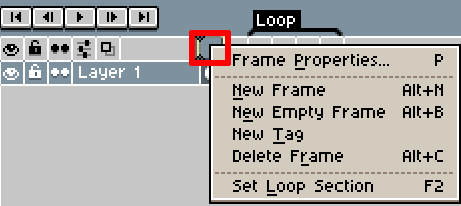 小球动画循环
小球循环动画是学动画的第一课内容。
任何动画包含4个关键点:蓄力-发力-力尽-回收。
小球从空中落到地上(蓄力),受到地面反作用力(发力)弹起到最高处(力尽),落下(回收),形成一个循环。
球落到地面,或受到冲击力,球会被轻微压扁(做动画的时候可以夸张),然后受到地面反作用力弹起,球会被轻微拉长,球升空后受到引力,到达一定高度后弹力消失就开始下落。这样构成一个完整的循环。
小球动画循环
小球循环动画是学动画的第一课内容。
任何动画包含4个关键点:蓄力-发力-力尽-回收。
小球从空中落到地上(蓄力),受到地面反作用力(发力)弹起到最高处(力尽),落下(回收),形成一个循环。
球落到地面,或受到冲击力,球会被轻微压扁(做动画的时候可以夸张),然后受到地面反作用力弹起,球会被轻微拉长,球升空后受到引力,到达一定高度后弹力消失就开始下落。这样构成一个完整的循环。
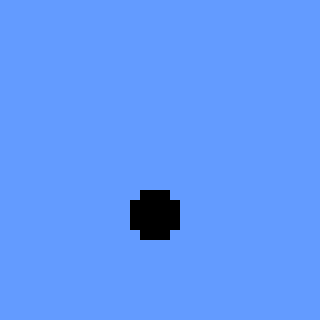 完。
完。 


